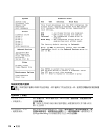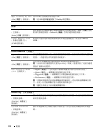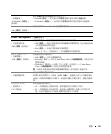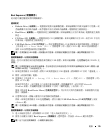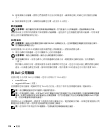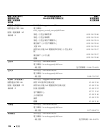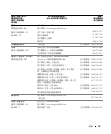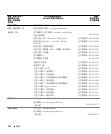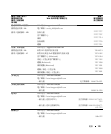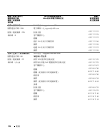附錄 117
清除 CMOS 設定
警示: 在您執行本節中的任何程序之前,請留意 《產品資訊指南》中的安全指示。
1
請按照第
57
頁的 「開始之前」中的程序進行操作。
2
重設目前的
CMOS
設定:
a
找到主機板上的
2
插腳密碼跳線
(CLRPSWD)
和
2
插腳
CMOS
跳線
(CLRCMOS) (
請參閱第
66
頁的 「主機板元件」
)
。
b
從插腳上拔下
2
插腳密碼跳線
(CLRPSWD)
。
c
將密碼跳線塞放置在
CLRCMOS
插腳上,並等待大約
5
秒鐘。
d
從
CLRCMOS
插腳上拔下跳線塞,然後將其放回密碼
(CLRPSWD)
插腳。
3
合上機箱蓋
(
請參閱第
104
頁的 「裝回機箱蓋」
)
。
注意事項: 若要連接網路纜線,請先將網路纜線插入網路連接埠或裝置,然後再將其插入電腦。
4
將電腦和裝置連接到電源插座,然後將它們開啟。
清潔電腦
警示: 在您執行本節中的任何程序之前,請留意 《產品資訊指南》中的安全指示。
電腦、鍵盤和顯示器
警示: 在您清潔電腦之前,請從電源插座上拔下電腦的電源線。 使用以水沾濕的軟布清潔電腦。 請勿使
用可能含有易燃物質的液體或噴霧狀清潔劑。
•
使用帶刷子的吸塵器輕輕地清除電腦插槽和插孔中的灰塵,以及鍵盤按鍵之間的灰塵。
注意事項: 請勿用肥皂或含酒精的溶劑擦拭顯示器螢幕。 這樣做可能會損壞防反光的保護膜。
•
若要清潔顯示器螢幕,請用水稍微沾濕乾淨的軟布。
如果可能,請使用顯示器防靜電保護膜專用
的螢幕清潔棉紙或溶劑。
•
用水與洗潔精的混合溶劑
(
按
3:1
的比例混合
)
沾濕乾淨的軟布,然後使用該軟布擦拭鍵盤、電腦
以及顯示器的塑膠部份。
請勿將布完全浸濕或將水滴落到電腦或鍵盤內部。
滑鼠
如果螢幕游標跳動或移動異常,請清潔滑鼠。 若要清潔非光學滑鼠,請:
1
逆時針方向轉動滑鼠底部的定位環,然後取出滾球。
2
用無纖的乾淨布擦拭滾球。
3
向滾球的固定框架內輕輕吹氣,清除灰塵和毛絮。
4
如果滾球固定框架中的滾輪上有污物,請使用沾有異丙醇的棉花棒清潔滾輪。